Microsoft vừa đưa ra cảnh báo rằng các bản cập nhật Windows được phát hành từ ngày 28/6 sẽ gây ra sự cố in ấn trên các thiết bị được kết nối bằng USB.
"Microsoft đã nhận được báo cáo về các sự cố ảnh hưởng tới một số thiết bị in sau khi cài đặt các bản cập nhật Windows được phát hành ngày 28/6 (KB5014666) và sau này", Microsoft giải thích.
Các nền tảng bị ảnh hưởng bao gồm cả máy khách (Windows 10 phiên bản 20H2, 21H1 và 21H2) và máy chủ (Windows Server phiên bản 20H2).
Các hiện tượng mà người dùng báo cáo cho Microsoft và được Microsoft đánh dấu bao gồm máy in với tên cụ thể không in được và Windows hiển thị các bản sao trùng lặp của các máy in đã cài đặt có tên tương tự và hậu tố "Copy1".
"Việc sử dụng máy in bình thường có thể bị gián đoạn đối với một trong hai trường hợp, dẫn đến hoạt động in không thành công", Microsoft cho biết. "Chúng tôi hiện đang điều tra và sẽ cung cấp bản cập nhật khi có thêm thông tin".

Giải pháp khắc phục tạm thời
Mặc dù Microsoft vẫn đang tìm cách khắc phục vấn đề nhưng họ cũng cung cấp cho người dùng các giải pháp nhằm giúp họ tạm thời khôi phục chức năng in trên thiết bị của mình.
Các hành động mà bạn có thể thử để giải quyết vấn đề bao gồm:
- Mở Settings, tìm tới Bluetooth & devices và chọn Printers & scanners.
- Nếu thấy thiết bị trùng lặp với một máy in hiện có với hậu tố Copy1, hãy xác nhận xem chức năng in có hoạt động với máy in này hay không. Thường thì máy in trùng lặp với hậu tố Copy1 sẽ hoạt động bình thường.
- Nếu bạn muốn dùng máy in gốc chứ không phải máy in trùng lặp hay nhấp chuột phải vào máy in trùng lặp rồi chọn Printer properties và chọn thẻ Ports, Quan sát cổng đang được sử dụng.
- Mở Printer properties trên máy in gốc và chọn thẻ Ports. Từ danh sách được hiển thị, hãy chọn cổng đang được dùng bởi máy in trùng lặp. Sau đó, nếu máy in gốc đã hoạt động bình thường bạn có thể gỡ bỏ máy in trùng lặp.
Nếu các giải pháp trên không hữu dụng, bạn có thể thử cập nhật driver máy in hoặc truy cập trang web của hãng sản xuất để tải về và cập nhật firmware.
Nếu sự cố vẫn chưa được khác phục, bạn có thể thử cài lại máy in theo các bước sau:
- Tắt máy in của bạn và ngắt kết nối tất cả các loại cáp.
- Mở Settings và nhấn vào Bluetooth & devices rồi chọn Printers & scanners.
- Chọn máy in bị ảnh hưởng rồi nhấn vào tùy chọn Remove Device.
- Khởi động lại thiết bị.
- Mở máy in và kết nối lại với thiết bị.
Tuần trước, Microsoft cũng cảnh báo rằng các thiết bị (máy in và máy scan) sử dụng xác thực thẻ thông minh (PIV) có thể gặp lỗi in.
 Công nghệ
Công nghệ  AI
AI  Windows
Windows  iPhone
iPhone  Android
Android  Học IT
Học IT  Download
Download  Tiện ích
Tiện ích  Khoa học
Khoa học  Game
Game  Làng CN
Làng CN  Ứng dụng
Ứng dụng 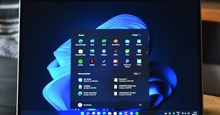


















 Linux
Linux  Đồng hồ thông minh
Đồng hồ thông minh  macOS
macOS  Chụp ảnh - Quay phim
Chụp ảnh - Quay phim  Thủ thuật SEO
Thủ thuật SEO  Phần cứng
Phần cứng  Kiến thức cơ bản
Kiến thức cơ bản  Lập trình
Lập trình  Dịch vụ công trực tuyến
Dịch vụ công trực tuyến  Dịch vụ nhà mạng
Dịch vụ nhà mạng  Quiz công nghệ
Quiz công nghệ  Microsoft Word 2016
Microsoft Word 2016  Microsoft Word 2013
Microsoft Word 2013  Microsoft Word 2007
Microsoft Word 2007  Microsoft Excel 2019
Microsoft Excel 2019  Microsoft Excel 2016
Microsoft Excel 2016  Microsoft PowerPoint 2019
Microsoft PowerPoint 2019  Google Sheets
Google Sheets  Học Photoshop
Học Photoshop  Lập trình Scratch
Lập trình Scratch  Bootstrap
Bootstrap  Năng suất
Năng suất  Game - Trò chơi
Game - Trò chơi  Hệ thống
Hệ thống  Thiết kế & Đồ họa
Thiết kế & Đồ họa  Internet
Internet  Bảo mật, Antivirus
Bảo mật, Antivirus  Doanh nghiệp
Doanh nghiệp  Ảnh & Video
Ảnh & Video  Giải trí & Âm nhạc
Giải trí & Âm nhạc  Mạng xã hội
Mạng xã hội  Lập trình
Lập trình  Giáo dục - Học tập
Giáo dục - Học tập  Lối sống
Lối sống  Tài chính & Mua sắm
Tài chính & Mua sắm  AI Trí tuệ nhân tạo
AI Trí tuệ nhân tạo  ChatGPT
ChatGPT  Gemini
Gemini  Điện máy
Điện máy  Tivi
Tivi  Tủ lạnh
Tủ lạnh  Điều hòa
Điều hòa  Máy giặt
Máy giặt  Cuộc sống
Cuộc sống  TOP
TOP  Kỹ năng
Kỹ năng  Món ngon mỗi ngày
Món ngon mỗi ngày  Nuôi dạy con
Nuôi dạy con  Mẹo vặt
Mẹo vặt  Phim ảnh, Truyện
Phim ảnh, Truyện  Làm đẹp
Làm đẹp  DIY - Handmade
DIY - Handmade  Du lịch
Du lịch  Quà tặng
Quà tặng  Giải trí
Giải trí  Là gì?
Là gì?  Nhà đẹp
Nhà đẹp  Giáng sinh - Noel
Giáng sinh - Noel  Hướng dẫn
Hướng dẫn  Ô tô, Xe máy
Ô tô, Xe máy  Tấn công mạng
Tấn công mạng  Chuyện công nghệ
Chuyện công nghệ  Công nghệ mới
Công nghệ mới  Trí tuệ Thiên tài
Trí tuệ Thiên tài